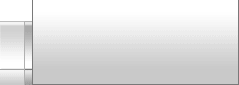
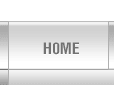
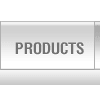
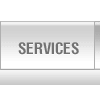
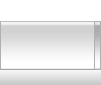
| 한/영 전환키에 대해서 |
가상머신은 영문권 프로램이다 보니 한/영 키가 동작하지 않습니다. 오른쪽 ALT 키를 사용하여 한/영 전환을 하세요.
| 전체화면/창모드 사용에 대해서 |
여러가지 면에서 가상머신은 전체화면을 사용하시는 것이 속도면에서는 좋으나, 필요에 따라 창 모드로 사용하는 것이 좋은 경우도 있습니다. 사용자의 선호에 따라 사용하시면 됩니다.
전체화면의 경우 화면상의 하단 중앙에 마우스를 가져가면 아래와 같은 메뉴가 나타납니다.

메뉴의 우측에 보면 다음과 같은 아이콘이 있습니다.
 은 현재 창을 내립니다.
은 현재 창을 내립니다.
 은 창모드로 전환 합니다.
은 창모드로 전환 합니다.
 을 누르면 강제 종료 시킵니다.
을 누르면 강제 종료 시킵니다.
또한 전체화면/창모드로 전환에 사용하실 수 있는 키로 오른쪽 Ctrl + F 키를 누르시면 전제화면/창모드로 전환이 가능 합니다.
* 오른쪽 Ctrl 는 기본 호스트키로 사용됩니다.
| 가상머신으로 시작시 다음 에러에 대해서 |
USB로 부팅하여 LIVE 시스템을 사용하는 경우 다음과 같은 에러창을 보실 수 있습니다.
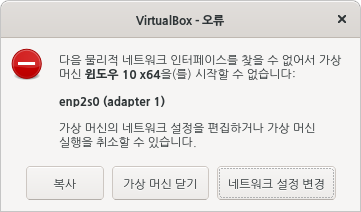
이 메세지는 지난번 사용한 하드웨어 환경, 특히 네트워크가 틀려서 설정이 필요한 경우 입니다. '네트워크 설정 변경'을 누르신 후 설정창에서 '확인'만 눌려 주시면 바로 시작하실 수 있습니다.
| 듀얼/다중 모니터 사용하기 |
설정->디스플레이 에서 '모니터 개수(N)'를 원하는 만큼 늘려 주시면 됩니다. 물론 물리적 모니터 개수 만큼만 늘리세요.
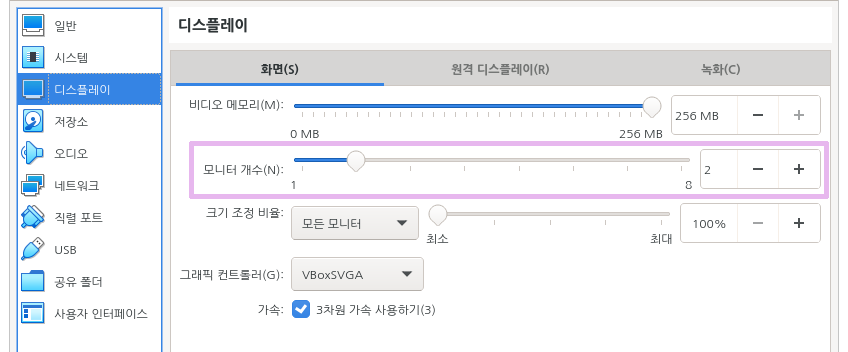
그리고 각 운영체제로 부팅 후 다중 모니터 설정을 해 주시면 됩니다.
|
| ||||||||||||||||||||||||||||||||||||||||||||||||||||||||||||||||||||||||||||||||||||||||||||||||||||||||||||||||||||||||||||||||||||||||||||
|
시스템복구
| ||||||||||||||||


